来源:网络 作者:芥茉在拍照


第一步:
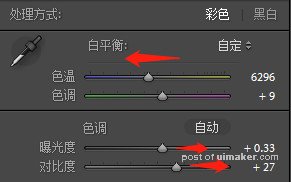

照片的第一步一定是先把曝光和明暗关系恢复正常,分析原图,背景曝光正常,但面部偏暗,拉高曝光和对比度,提高白色色阶和阴影,缓解暗部的死黑,降低高光和白色色阶,让背景色恢复一些细节。
这一步之后,明暗关系基本恢复正常,再开始调色。
第二步:
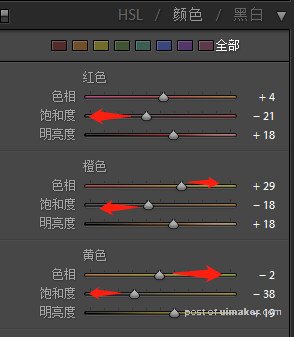
因为是低饱和度色调,所以纯色和肤色的饱和度都要适度降低(这是思路,参数不可照搬),我喜欢淡淡的黄色,所以将橙色色相往黄色方向拉了一些。

第三步:
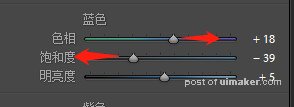
蓝色主要控制校服和头盔,因为我个人不希望服装颜色太饱和,所以降低了饱和度,然后让色相偏紫色。
